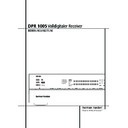Harman Kardon DPR 1005 (serv.man5) User Manual / Operation Manual ▷ View online
FERNBEDIENUNG PROGRAMMIEREN 53
DPR 1005 – BEDIENUNGSANLEITUNG
Fernbedienung programmieren
oder eine andere Taste auf der Fernbedienung
umbenennen.
umbenennen.
Eingangswahltaste umbenennen
Gehen Sie bitte wie folgt vor, um eine Eingangs-
wahltaste umzubenennen. In unserem Beispiel
wollen wir, dass im Display der Fernbedienung
statt der Bezeichnung „TV“ der Schriftzug
„HDTV TUNER“ erscheint, wenn die Taste „TV“
betätigt wird.
Gehen Sie bitte wie folgt vor, um eine Eingangs-
wahltaste umzubenennen. In unserem Beispiel
wollen wir, dass im Display der Fernbedienung
statt der Bezeichnung „TV“ der Schriftzug
„HDTV TUNER“ erscheint, wenn die Taste „TV“
betätigt wird.
1. Halten Sie die Taste Program
& drei
Sekunden lang gedrückt – im Display
2
erscheint die Meldung aus Abbildung 15. Las-
sen Sie die Taste wieder los, sobald die Taste
Set
sen Sie die Taste wieder los, sobald die Taste
Set
F rot aufleuchtet.
2. Daraufhin erscheint im Display das
MAIN
MENU
(siehe Abbildung 16) und die Set-Taste
F leuchtet weiterhin rot. Wählen Sie mit
den
den
⁄¤
-Tasten
E den Menüeintrag
RENAME
(siehe Abbildung 66).
Abbildung 66
Wählen Sie nun mit Hilfe der
⁄¤
-Tasten
E
den Eintrag RENAME DEVICE (siehe Abbildung
67). Bestätigen Sie Ihre Wahl mit Set
67). Bestätigen Sie Ihre Wahl mit Set
F.
Abbildung 67
4. Im nächsten Menü (siehe Abbildung 68) kön-
nen Sie die Gerätebezeichnung auswählen,
das Sie ändern wollen. In unserem Beispiel
müssen Sie hier die TV-Taste auswählen. Wäh-
len Sie dazu mit Hilfe der
das Sie ändern wollen. In unserem Beispiel
müssen Sie hier die TV-Taste auswählen. Wäh-
len Sie dazu mit Hilfe der
⁄¤
-Tasten
E
die Gerätebezeichnung, die Sie ändern wol-
len.
len.
Abbildung 68
5. Im nächsten Menü wird die aktuelle Geräte-
bezeichnung in der unteren Displayzeile dar-
gestellt und rechts davon blinkt die Schreib-
marke. Schieben Sie mit Hilfe der
gestellt und rechts davon blinkt die Schreib-
marke. Schieben Sie mit Hilfe der
‹
-Taste
E
die Schreibmarke an den Zeilenanfang. Nun
können Sie – wie im nächsten Schritt
beschrieben – die neue Gerätebezeichnung
eingeben.
können Sie – wie im nächsten Schritt
beschrieben – die neue Gerätebezeichnung
eingeben.
6. Die einzelnen Buchstaben können Sie mit
Hilfe der Zahlentasten
H eingeben: Die
Buchstaben über der Taste geben an, welche
Zeichengruppe mit der jeweiligen Zahlentaste
aufgerufen werden können. Beim ersten Tas-
tendruck, erscheint der erste Buchstabe, beim
zweiten der zweite usw. Ein Beispiel: Um den
ersten Buchstaben aus „HDTV TUNER“ einzu-
geben, müssen Sie zwei mal auf die Ziffer „4“
drücken – dabei erscheint beim ersten Tasten-
druck der Buchstabe „G“ und beim zweiten
Tastendruck der Buchstabe „H“. Welche Zei-
chengruppen Ihnen zur Verfügung stehen
Zeichengruppe mit der jeweiligen Zahlentaste
aufgerufen werden können. Beim ersten Tas-
tendruck, erscheint der erste Buchstabe, beim
zweiten der zweite usw. Ein Beispiel: Um den
ersten Buchstaben aus „HDTV TUNER“ einzu-
geben, müssen Sie zwei mal auf die Ziffer „4“
drücken – dabei erscheint beim ersten Tasten-
druck der Buchstabe „G“ und beim zweiten
Tastendruck der Buchstabe „H“. Welche Zei-
chengruppen Ihnen zur Verfügung stehen
haben wir am Ende dieses Abschnitts in eine
Tabellen zusammengefasst.
Tabellen zusammengefasst.
7. Haben Sie den ersten Buchstaben eingege-
ben, stehen Ihnen drei Alternativen um mit
der Zeicheneingabe fortzufahren:
der Zeicheneingabe fortzufahren:
a. Müssen Sie ein Zeichen eingeben, das über
einer anderen Ziffer zu erreichen ist, kön-
nen Sie einfach auf die entsprechende Taste
drücken. Dadurch bewegt sich die Schreib-
marke automatisch auf die nächste Posti-
tion und links davon können Sie den zuvor
eingegebenen Buchstaben im Display
sehen. In unserem Beispiel müssen wir als
nächstes den Buchstaben „D“ eingeben –
also drücken wir einmal auf die Ziffer „3“.
nen Sie einfach auf die entsprechende Taste
drücken. Dadurch bewegt sich die Schreib-
marke automatisch auf die nächste Posti-
tion und links davon können Sie den zuvor
eingegebenen Buchstaben im Display
sehen. In unserem Beispiel müssen wir als
nächstes den Buchstaben „D“ eingeben –
also drücken wir einmal auf die Ziffer „3“.
b. Um ein Zeichen einzugeben, das über die
gleiche Ziffer erreichbar ist, müssen Sie
zuerst mit der
zuerst mit der
›
-Taste
E die Schreibmar-
ke um eine Position nach rechts bewegen.
Danach können Sie – wie bereits beschrie-
ben – den nächsten Buchstaben oder Zei-
chen mit Hilfe der Zahlentasten
Danach können Sie – wie bereits beschrie-
ben – den nächsten Buchstaben oder Zei-
chen mit Hilfe der Zahlentasten
H einge-
ben.
c. Möchten Sie ein Leerzeichen eingeben, drü-
cken Sie einfach zwei mal auf die
‹
-Taste
E. Beim ersten Tastendruck bewegt sich
die Schreibmarke um eine Position nach
rechts, beim zweiten Tastendruck hinterlässt
sie ein Leerzeichen.
die Schreibmarke um eine Position nach
rechts, beim zweiten Tastendruck hinterlässt
sie ein Leerzeichen.
8. Wiederholen Sie Arbeitsschritt 7, um alle wei-
teren Zeichen einzugeben.
9. Haben Sie die Texteingabe abgeschlossen,
drücken Sie bitte auf Set
F, um den Vor-
gang zu beenden. Daraufhin blinkt im Display
drei mal der Schriftzug
drei mal der Schriftzug
DEVICE RENAMED
und danach schaltet die Fernbedienung um
auf Normalbetrieb.
auf Normalbetrieb.
Ab sofort erscheint im Display der Fernbedie-
nung die neue Gerätebezeichnung, jedesmal
wenn Sie auf die entsprechende Eingangswahl-
taste
nung die neue Gerätebezeichnung, jedesmal
wenn Sie auf die entsprechende Eingangswahl-
taste
4 betätigen, oder wenn Sie ein anderes
Kommando an dieses Gerät abschicken. Bitte
beachten Sie, dass Sie die Gerätebezeichnungen
in den Bildschirmmenüs des DPR nicht umbe-
nennen können.
beachten Sie, dass Sie die Gerätebezeichnungen
in den Bildschirmmenüs des DPR nicht umbe-
nennen können.
Hinweise zum Thema
„Tasten umbenennen“:
• Um die Schreibmarke nach links oder rechts zu
„Tasten umbenennen“:
• Um die Schreibmarke nach links oder rechts zu
bewegen, drücken Sie bitte auf die entspre-
chende
chende
‹
/
›
-Taste
E.
• In der Tabelle unten haben wir alle Buchstaben
und Zeichen samt der Taste, mit der Sie diese
eingeben können, aufgeführt:
eingeben können, aufgeführt:
Taste
Zeichen
Taste
Zeichen
1
[,],/,1
6
M,N,O,6
2
A,B,C,2
7
P,Q,R,S,7
3
D,E,F,3
8
T,U,V,8
4
G,H,I,4
9
W,X,Y,Z,9
5
J,K,L,5
0
-,.,#,0
• Wenn Sie eine Gerätebezeichnung ändern,
bleiben die Bezeichnungen für die dazu gehö-
rigen Funktionstasten (z.B. Tuning, Preset,
AM/FM usw.) unberührt. Wie Sie die Funk-
tionstaste eines Gerätes umbenennen, erfah-
ren Sie im nächsten Abschnitt.
rigen Funktionstasten (z.B. Tuning, Preset,
AM/FM usw.) unberührt. Wie Sie die Funk-
tionstaste eines Gerätes umbenennen, erfah-
ren Sie im nächsten Abschnitt.
Funktionstasten umbenennen
Normalerweise entspricht die Tastenbezeichnung
der jeweiligen Funktion für ein Gerät. Sie kön-
nen beispielsweise mit der Taste PRESET
Normalerweise entspricht die Tastenbezeichnung
der jeweiligen Funktion für ein Gerät. Sie kön-
nen beispielsweise mit der Taste PRESET
"
und bei aktiviertem Tuner die vorprogrammierten
Radiostationen anwählen. In manchen Fällen ist
aber die Tastenbezeichnung irreführend. Dies
können Sie korrigieren, indem Sie die Tastenbe-
zeichnung einfach ändern (Sie können fast jede
Taste auf de Fernbedienung umbenennen) und
damit ihren Anforderungen anpassen.
Radiostationen anwählen. In manchen Fällen ist
aber die Tastenbezeichnung irreführend. Dies
können Sie korrigieren, indem Sie die Tastenbe-
zeichnung einfach ändern (Sie können fast jede
Taste auf de Fernbedienung umbenennen) und
damit ihren Anforderungen anpassen.
In diesem Abschnitt erfahren Sie, wie Sie die Tas-
tenbezeichnung, die im Display der Fernbedie-
nung erscheint, ändern können. In folgenden
Beispiel wollen wir für die Steuerung des DVD-
Spielers die Taste Tone (hierzu wird sie nicht
gebraucht) in „ZOOM“ umbenennen.
tenbezeichnung, die im Display der Fernbedie-
nung erscheint, ändern können. In folgenden
Beispiel wollen wir für die Steuerung des DVD-
Spielers die Taste Tone (hierzu wird sie nicht
gebraucht) in „ZOOM“ umbenennen.
1. Halten Sie die Program-Taste
& drei
Sekunden lang gedrückt – währenddessen
erscheint im Display
erscheint im Display
2 eine entsprechende
Meldung (siehe Abbildung 15). Sobald die
Set-Taste
Set-Taste
F rot aufleuchtet, können Sie die
Program-Taste wieder loslassen.
2. Das MAIN MENU (siehe Abbildung 16)
erscheint nun auf dem Display und die Set-
Taste
Taste
F leuchtet weiterhin rot. Wählen Sie
nun mit Hilfe der
⁄¤
-Tasten
E den
Menüeintrag
RENAME
(siehe Abbildung 66).
3. Wählen Sie danach mit Hilfe der
⁄¤
-Tasten
E den Eintrag
RENAME KEY
(siehe Abbil-
dung 69). Bestätigen Sie Ihre Wahl mit Set
F.
Abbildung 69
4. Im nächsten Menü (siehe Abbildung 70) kön-
nen Sie das Gerät wählen, dessen Funktions-
taste Sie umbennen wollen. Wählen Sie also
mit Hilfe der
taste Sie umbennen wollen. Wählen Sie also
mit Hilfe der
⁄¤
-Tasten
E das entspre-
chende Gerät aus. In unserem Beispiel müssen
Sie an dieser Stelle
Sie an dieser Stelle
DVD
wählen. Sobald die
gewünschte Gerätebezeichnung im Display
erscheint, drücken Sie bitte auf Set
erscheint, drücken Sie bitte auf Set
F.
Abbildung 70
5. Im nächsten Menü müssen Sie die Funktions-
tasten auswählen, die Sie umbennen wollen
(siehe Abbildung 71) – drücken Sie dazu ein-
fach auf die jeweilige Taste Ihrer Fernbedie-
nung.
(siehe Abbildung 71) – drücken Sie dazu ein-
fach auf die jeweilige Taste Ihrer Fernbedie-
nung.
Abbildung 71
S E L E C T A K E Y
S E L E C T A D E V I C E
D V D
R E N A M E
R E N A M E K E Y
R E N A M E D E V I C E
T V
R E N A M E
R E N A M E D E V I C E
M A I N M E N U
R E N A M E
54 FERNBEDIENUNG PROGRAMMIEREN
BEDIENUNGSANLEITUNG – DPR 1005
Fernbedienung programmieren
6. Je nachdem ob diese ausgewählte Taste
beweits mit einer Funktion vorprogrammiert
ist oder schon einmal mit einer Bezeichnung
versehen wurde, können zwei Dinge passie-
ren.
ist oder schon einmal mit einer Bezeichnung
versehen wurde, können zwei Dinge passie-
ren.
a. Ist die ausgewählte Taste bereits mit einer
vorprogrammierten Funktion versehen oder
hatten Sie diese Taste schon einmal umbe-
nannt, erscheint die aktuelle Einstellung in
der ersten Displayzeile und die Schreibmar-
ke blinkt am Zeilenanfang (siehe Abbildung
72).
hatten Sie diese Taste schon einmal umbe-
nannt, erscheint die aktuelle Einstellung in
der ersten Displayzeile und die Schreibmar-
ke blinkt am Zeilenanfang (siehe Abbildung
72).
b. Ist die ausgewählte Taste dagegen noch
nicht mit einer Funktion belegt, bleibt die
obere Zeile leer und die Schreibmarke blinkt
am Zeilenanfang der unteren Zeile (siehe
Abbildung 73).
obere Zeile leer und die Schreibmarke blinkt
am Zeilenanfang der unteren Zeile (siehe
Abbildung 73).
Abbildung 72
Abbildung 73
7. Um eine neue Tastenbezeichnung einzugeben,
verwenden Sie auch hier die Zahlentasten
H. Die Buchstaben über der Taste geben an,
welche Zeichengruppe mit der jeweiligen
Zahlentaste aufgerufen werden können. Beim
ersten Tastendruck, erscheint der erste Buch-
stabe, beim zweiten der zweite usw. In unse-
rem Beispiel müssen wir zuerst den Buchsta-
ben „Z“ für „ZOOM“ eingeben. Dazu drücken
Sie bitte vier mal auf die Ziffer „9“. Beim
ersten Tastendruck erscheint der Buchstabe
„W“, beim zweiten „X“, beim dritten „Y“
und schließlich „Z“. In der Tabelle auf der vor-
herigen Seite finden Sie eine Übersicht aller
verfügbaren Zeichen samt Zifferntaste, über
die sie erreichbar sind.
H. Die Buchstaben über der Taste geben an,
welche Zeichengruppe mit der jeweiligen
Zahlentaste aufgerufen werden können. Beim
ersten Tastendruck, erscheint der erste Buch-
stabe, beim zweiten der zweite usw. In unse-
rem Beispiel müssen wir zuerst den Buchsta-
ben „Z“ für „ZOOM“ eingeben. Dazu drücken
Sie bitte vier mal auf die Ziffer „9“. Beim
ersten Tastendruck erscheint der Buchstabe
„W“, beim zweiten „X“, beim dritten „Y“
und schließlich „Z“. In der Tabelle auf der vor-
herigen Seite finden Sie eine Übersicht aller
verfügbaren Zeichen samt Zifferntaste, über
die sie erreichbar sind.
8. Haben Sie den ersten Buchstaben eingege-
ben, stehen Ihnen drei Alternativen um mit
der Zeicheneingabe fortzufahren:
der Zeicheneingabe fortzufahren:
a. Müssen Sie ein Zeichen eingeben, das über
einer anderen Ziffer zu erreichen ist, kön-
nen Sie einfach auf die entsprechende Taste
drücken. Dadurch bewegt sich die Schreib-
marke automatisch auf die nächste Posti-
tion und links davon können Sie den zuvor
eingegebenen Buchstaben im Display
sehen. In unserem Beispiel müssen wir als
nächstes den Buchstaben „O“ eingeben –
also drücken wir einmal auf die Ziffer „6“.
nen Sie einfach auf die entsprechende Taste
drücken. Dadurch bewegt sich die Schreib-
marke automatisch auf die nächste Posti-
tion und links davon können Sie den zuvor
eingegebenen Buchstaben im Display
sehen. In unserem Beispiel müssen wir als
nächstes den Buchstaben „O“ eingeben –
also drücken wir einmal auf die Ziffer „6“.
b. Um ein Zeichen einzugeben, das über die
gleiche Ziffer erreichbar ist, müssen Sie
zuerst mit der
zuerst mit der
›
-Taste
E die Schreibmar-
ke um eine Position nach rechts bewegen.
Danach können Sie – wie bereits beschrie-
ben – den nächsten Buchstaben oder Zei-
chen mit Hilfe der Zahlentasten
Danach können Sie – wie bereits beschrie-
ben – den nächsten Buchstaben oder Zei-
chen mit Hilfe der Zahlentasten
H einge-
ben. Geben Sie bitte das zweite „O“ und
schließlich das „M“ ein.
schließlich das „M“ ein.
c. Möchten Sie ein Leerzeichen eingeben, drü-
cken Sie einfach zwei mal auf die
›
-Taste
E. Beim ersten Tastendruck bewegt sich
die Schreibmarke um eine Position nach
rechts, beim zweiten Tastendruck hinterlässt
sie ein Leerzeichen.
die Schreibmarke um eine Position nach
rechts, beim zweiten Tastendruck hinterlässt
sie ein Leerzeichen.
9. Wiederholen Sie die Arbeitsschritte 7 und 8,
um alle weiteren Zeichen einzugeben.
10. Haben Sie die Texteingabe abgeschlossen,
drücken Sie bitte auf Set
F, um den Vor-
gang zu beenden. Die neue Tastenbezeich-
nung wird nun gespeichert.
nung wird nun gespeichert.
11. Nun stehen Ihnen zwei Möglichkeiten offen:
a. Möchten Sie eine weitere Taste des glei-
chen Gerätes umbenennen, drücken Sie
bitte auf Set
bitte auf Set
F, um die angebotene
Funktion
ANOTHER KEY
anzunehmen.
Daraufhin erscheint wieder im Display der
Schriftzug
Schriftzug
SELECT A KEY
(siehe Schritt 6).
Wiederholen Sie die Anweisungen 6 bis 11,
um die nöchste Funktiostaste umzubenen-
nen.
um die nöchste Funktiostaste umzubenen-
nen.
b. Möchten Sie keine weiteren Funktionstas-
ten umbenennen, wählen Sie bitte mit der
⁄
-Taste
E den Menüeintrag
EXIT
.
Bestätigen Sie mit Set
F – die Fernbe-
dienung schaltet um auf Normalbetrieb.
Hinweise zum Thema „Funktionstasten
umbenennen“:
• Das Umbenennen einer Taste beeinflusst nicht
umbenennen“:
• Das Umbenennen einer Taste beeinflusst nicht
ihre Funktion für das jeweilige Gerät. Sie kön-
nen die jeweilige Funktion dadurch ändern,
indem Sie dieser Taste einen neuen/anderen
Infrarot-Code zuweisen. Mehr dazu finden Sie
ab Seite 47.
nen die jeweilige Funktion dadurch ändern,
indem Sie dieser Taste einen neuen/anderen
Infrarot-Code zuweisen. Mehr dazu finden Sie
ab Seite 47.
• Haben Sie eine Funktionstaste umbenannt, gilt
diese Änderung nur für das jeweils in Schritt 4
ausgewählte Gerät. Sie können der gleichen
Taste in unterschiedlichen Gerätendefinitionen
eine andere Bezeichnung zuweisen.
ausgewählte Gerät. Sie können der gleichen
Taste in unterschiedlichen Gerätendefinitionen
eine andere Bezeichnung zuweisen.
Fernbedienung zurücksetzen
Die Fernbedienung Ihres AV-Receivers bietet
Ihnen vielfältige Programmiermöglichkeiten.
Diese Flexibilität hat aber auch ihre Schattensei-
ten: Sollten Sie sich bei der Programmierung ver-
rennen oder die Übersicht verlieren, müssen Sie
unter Umständen die Fernbedienung zurückset-
zen. Bitte beachten Sie, dass dabei ALLE Ände-
rungen (z.B. Zwangssteuerung, Gerätebezeich-
nunge, Funktionsbezeichnungen, gelernte Infra-
rot-Codes usw.), die Sie vorgenommen haben,
verloren gehen. Sie müssen anschließend die
Programmierung komplett nocheinmal vorneh-
men.
Ihnen vielfältige Programmiermöglichkeiten.
Diese Flexibilität hat aber auch ihre Schattensei-
ten: Sollten Sie sich bei der Programmierung ver-
rennen oder die Übersicht verlieren, müssen Sie
unter Umständen die Fernbedienung zurückset-
zen. Bitte beachten Sie, dass dabei ALLE Ände-
rungen (z.B. Zwangssteuerung, Gerätebezeich-
nunge, Funktionsbezeichnungen, gelernte Infra-
rot-Codes usw.), die Sie vorgenommen haben,
verloren gehen. Sie müssen anschließend die
Programmierung komplett nocheinmal vorneh-
men.
Um Ihre Programmierung zu löschen und den
ursprünglichen Zustand wiederherzustellen,
gehen Sie bitte wie folgt vor:
ursprünglichen Zustand wiederherzustellen,
gehen Sie bitte wie folgt vor:
1. Halten Sie die Program-Taste
& drei
Sekunden lang gedrückt – währenddessen
erscheint im Display
erscheint im Display
2 eine entsprechende
Meldung (siehe Abbildung 15). Sobald die
Set-Taste
Set-Taste
F rot aufleuchtet, können Sie die
Program-Taste wieder loslassen.
2. Das MAIN MENU (siehe Abbildung 16)
erscheint nun auf dem Display und die Set-
Taste
Taste
F leuchtet weiterhin rot. Wählen Sie
nun mit Hilfe der
⁄¤
-Tasten
E den
Menüeintrag
RESET
(siehe Abbildung 74).
Abbildung 74
3. Bestätigen Sie mit Set
F. Bitte beachten
Sie, dass Sie diesen Vorgang nicht abbrechen
können. Während der interne Speicher
gelöscht wird, erscheint in der oberen Display-
zeile der Schriftzug
können. Während der interne Speicher
gelöscht wird, erscheint in der oberen Display-
zeile der Schriftzug
RESETTING...
(siehe
Abbildung 75). Diese Vorgang kann ein paar
Minuten dauern. Daher sollten Sie bitte sich
so lange gedulden, bis der Schriftzug
Minuten dauern. Daher sollten Sie bitte sich
so lange gedulden, bis der Schriftzug
RESET-
TING...
wieder erlischt.
Abbildung 75
4. Sobald der Vorgang sbgeschlossen ist
erscheint im Display die Meldung
REMOTE
RESET COMPLETE
(siehe Abbildung 76) –
krz darauf schaltet die Fernbedienung um auf
Normalbetrieb.
Normalbetrieb.
Abbildung 76
R E M O T E R E S E T
C O M P L E T E
R E S E T T I N G . . .
M A I N M E N U
U S E R R E S E T
D I S C S K I P
FERNBEDIENUNG PROGRAMMIEREN 55
DPR 1005 – BEDIENUNGSANLEITUNG
Fernbedienung programmieren
Zusätzliche Hinweise zur Konfiguration
und die Handhabung der Fernbedienung
• Während Sie die Fernbedienung programmie-
und die Handhabung der Fernbedienung
• Während Sie die Fernbedienung programmie-
ren schaltet diese automatisch auf Normalbe-
trieb um, wenn Sie 30 Sekunden lang keine
Taste betätigen. Dabei erscheint im Display die
Meldung von Abbildung 77 – alle bis dahin
vorgenommenen Änderungen, die nicht zuvor
gespeichert wurden, gehen dann verloren.
trieb um, wenn Sie 30 Sekunden lang keine
Taste betätigen. Dabei erscheint im Display die
Meldung von Abbildung 77 – alle bis dahin
vorgenommenen Änderungen, die nicht zuvor
gespeichert wurden, gehen dann verloren.
Abbildung 77
• Sie können jederzeit den Programmier- bzw.
Konfigurationsvorgang durch Drücken auf die
Clear-Taste
Clear-Taste
# abbrechen. Dabei erscheint
im Display die Meldung von Abbildung 77 und
alle bis dahin vorgenommenen Änderungen,
die nicht zuvor gespeichert wurden, gehen ver-
loren. Waren Sie gerade dabei beispielsweise
ein Infrarot-Kommando von der Originalfern-
bedienung zu übernehmen, müssen Sie diesen
Vorgang erneut starten.
alle bis dahin vorgenommenen Änderungen,
die nicht zuvor gespeichert wurden, gehen ver-
loren. Waren Sie gerade dabei beispielsweise
ein Infrarot-Kommando von der Originalfern-
bedienung zu übernehmen, müssen Sie diesen
Vorgang erneut starten.
• Die Fernbedienung verbraucht im Program-
miermodus und beim Lernen von Infrarot-
Codes wesentlich mehr Batterie als bei der
normalen Steuerung ihrer Anlage. Normaler-
weise hält ein Satz Batterien rund sechs
Monate lang. Haben Sie aber Ihre Fernbedie-
nung gerade zum ersten mal Programmiert,
kann dieser Zeitraum wesenltich kürzer ausfal-
len.
Codes wesentlich mehr Batterie als bei der
normalen Steuerung ihrer Anlage. Normaler-
weise hält ein Satz Batterien rund sechs
Monate lang. Haben Sie aber Ihre Fernbedie-
nung gerade zum ersten mal Programmiert,
kann dieser Zeitraum wesenltich kürzer ausfal-
len.
• Sollte die Leistung der eingelegten Batterien
so weit sinken, dass der einwandfreie Betrieb
der Fernbedienung nicht mehr sicher gewähr-
leistet ist, erscheint im Display die Meldung
der Fernbedienung nicht mehr sicher gewähr-
leistet ist, erscheint im Display die Meldung
LOW BATTERY
(siehe Abbildung 78). In die-
sem Fall sollten Sie die Batterien so schnell
wie nur möglich austauschen, um eventuellen
Datenverlust zu vermeiden. Beim schnellen
Austausch der Batterien geht Ihre Program-
mierung nicht verloren.
wie nur möglich austauschen, um eventuellen
Datenverlust zu vermeiden. Beim schnellen
Austausch der Batterien geht Ihre Program-
mierung nicht verloren.
Abbildung 78
• Die Fernbedienung ist mit einer Tastenbeleuch-
tung ausgestattet, die Sie mit hilfe der Light-
Taste
Taste
Q aktiviern können. Diese Taste ist aus
phosphorisierenden Materialien gefertigt und
leuchtet in durcnklen Räumen. Dieser Leucht-
effekt verbraucht keinerleit Batterieleistung.
Liegt die Fernbedienung lange Zeit in einem
dunklen Raum, wird diese Leuchteffekt nach-
lassen. Um die Taste wieder „aufzuladen“,
müssen Sie die Fernbedienung ein paar Stun-
den in ein helles Zimmer legen.
leuchtet in durcnklen Räumen. Dieser Leucht-
effekt verbraucht keinerleit Batterieleistung.
Liegt die Fernbedienung lange Zeit in einem
dunklen Raum, wird diese Leuchteffekt nach-
lassen. Um die Taste wieder „aufzuladen“,
müssen Sie die Fernbedienung ein paar Stun-
den in ein helles Zimmer legen.
• Die Tastenbeleuchtung bleibt rund fünf Sekun-
den lang aktiviert nachdem Sie auf die Light-
Taste
Taste
Q gedrückt haben. Bei jedem weiteren
Tastendruck wird diese Leuchtzeit um weitere
fünf Sekunden verlängert. Sie können die Tas-
tenbeleuchtung längere Zeit aktivieren, indem
Sie die Light-Taste
fünf Sekunden verlängert. Sie können die Tas-
tenbeleuchtung längere Zeit aktivieren, indem
Sie die Light-Taste
Q gedrückt halten. Bitte
beachten Sie, das die Tastenbeleuchtung viel
Energie verbraucht und die Lebensdauer der
Batterien verkürzt.
Energie verbraucht und die Lebensdauer der
Batterien verkürzt.
• Das Display bleibt nach dem letzten Tasten-
druck zehn Sekunden lang aktiv. Danach
erlischt sie, um Energie zu sparen.
erlischt sie, um Energie zu sparen.
• Halten Sie eine Taste länger als 30 Sekunden
lang gedrückt, schaltet sich das Display auto-
matisch aus und es werden keine weiteren
Infrarot-Codes gesendet, um Strom zu sparen.
matisch aus und es werden keine weiteren
Infrarot-Codes gesendet, um Strom zu sparen.
A V R
L O W B A T T E R Y
T I M E O U T O R
C L R K E Y P R E S S E D
56 FEHLERBEHEBUNG
BEDIENUNGSANLEITUNG – DPR 1005
Fehlerbehebung
System zurückstellen (Reset)
In seltenen Fällen kann es vorkommen, dass der Re-
ceiver oder das Display an der Gerätefront nicht wie
gewöhnlich funktionieren. Fehlerhafte Daten im Ar-
beitsspeicher und daraus resultierende fal-
sche Befehle an den zentralen Prozessor können der
Grund dafür sein.
ceiver oder das Display an der Gerätefront nicht wie
gewöhnlich funktionieren. Fehlerhafte Daten im Ar-
beitsspeicher und daraus resultierende fal-
sche Befehle an den zentralen Prozessor können der
Grund dafür sein.
Solche Störungen beheben Sie wie folgt: Zuerst
ziehen Sie den Netzstecker, warten mindestens drei
Minuten und stecken ihn wieder in die Steckdose.
Treten weiterhin Störungen auf, hilft vielleicht ein
Zurücksetzen (Reset) der Steuereinheit weiter:
ziehen Sie den Netzstecker, warten mindestens drei
Minuten und stecken ihn wieder in die Steckdose.
Treten weiterhin Störungen auf, hilft vielleicht ein
Zurücksetzen (Reset) der Steuereinheit weiter:
Schalten Sie bitte zuerst den DPR mit Hilfe der Po-
wer-Taste
wer-Taste
1 in den Stand-by-Modus. Drücken
Sie danach die Tasten Surround Mode 5 und
RDS
RDS
F gleichzeitig – der Receiver wird sich auto-
matisch einschalten und im Displaybereich ˜
erscheint der Schriftzug
erscheint der Schriftzug
RESET
.
HINWEIS: Bei diesem Vorgang gehen alle Einstel-
lungen (vorprogrammierte Radiostationen, Sur-
round-Modi usw.) verloren. Daher müssen Sie Ih-
ren DPR danach erneut konfigurieren.
lungen (vorprogrammierte Radiostationen, Sur-
round-Modi usw.) verloren. Daher müssen Sie Ih-
ren DPR danach erneut konfigurieren.
Arbeitet das System immer noch nicht einwandfrei,
kann eine schwerwiegendere Störung vorliegen.
Beispielsweise könnten der Speicher oder Micro-
prozessor durch Überspannung oder statische Ent-
ladung beschädigt sein.
kann eine schwerwiegendere Störung vorliegen.
Beispielsweise könnten der Speicher oder Micro-
prozessor durch Überspannung oder statische Ent-
ladung beschädigt sein.
Wenden Sie sich bitte an eine Harman Kardon Ver-
tragswerkstatt, sollte selbst der „Reset“ das Pro-
blem nicht beheben.
tragswerkstatt, sollte selbst der „Reset“ das Pro-
blem nicht beheben.
SYMPTOM
MÖGLICHE URSACHE
LÖSUNG
Das Gerät funktioniert nicht, obwohl
• Keine Netzspannung.
• Vergewissern Sie sich, dass der Netzstecker richtig in der
der Netzschalter
aktiviert ist.
Steckdose steckt.
• Prüfen Sie, ob die Steckdose Strom führt.
Display leuchtet, es wird jedoch kein
• Eingangsverbindungen sind
• Vergewissern Sie sich, dass alle Eingänge und Lautsprecher
Bild oder Ton wiedergegeben.
unterbrochen.
richtig angeschlossen sind.
• Stummschaltung (Mute) ist aktiviert.
• Betätigen Sie die Mute-Taste
,.
• Lautstärke-Regler steht auf minimal.
• Drehen Sie die Lautstärke höher.
Gerät schaltet ein, jedoch das Display
• Display-Helligkeit steht auf „Aus“.
• Folgen Sie bitte den Instruktionen auf Seite 40, um die Helligkeit
bleibt dunkel.
auf
V F D F U L L
zu stellen.
Kein Ton vorhanden – das Licht um
• Die Schutzschaltung des DPR
• Suchen Sie bei den Lautsprecheranschlüssen oder -kabeln
den Haptschalter
1 leuchtet rot
hat angesprochen – Kurzschluss
nach einem Kurzschluss.
(nicht orange).
ist wahrscheinlich.
• Die Schutzschaltung wurde aktiviert –
• Wenden Sie sich an Ihren lokalen Harman Kardon Fachhändler.
ein internes Problem liegt vor.
Kein Ton von den Surround-Boxen oder
• Falscher Surround-Modus.
• Wählen Sie einen anderen Modus – wählen Sie nicht Dolby 3
dem Center-Lautsprecher.
Stereo oder Stereo.
• Falsche Konfiguration.
• Überprüfen Sie Ihre Lautsprecherkonfiguration.
• Am Eingang liegt ein Mono-Signal
• Mono-Signale enthalten keine Surround-Information (mit Aus-
an.
nahme der Modi Theater und Hall).
• Stereo- oder Mono-Programm
• Manche Surround-Modi erzeugen mit reinem Stereo- oder Mono-
wird wiedergegeben.
programmen keine Surround-Signale.
Receiver reagiert nicht auf Kommandos
• Zu schwache Batterien.
• Batterien der Fernbedienung erneuern.
der Fernbedienung.
• Falsche Komponenten-Auswahl für
• Drücken Sie auf die AVR -Taste
5.
die Steuerung der Fernbedienung.
• Infrarot-Sensor
am DPR ist
• Gegenstand, der den Sensor blockiert, entfernen.
verdeckt.
Störungen bei Abhören des Tuners.
• Lokale Störungen.
• Stellen Sie den DPR oder die Antenne weit weg von
laufenden Computern, Leuchtstoffröhren, Elektromotoren oder
anderen elektrischen Geräten, die elektromagnetische Störungen
produzieren können.
anderen elektrischen Geräten, die elektromagnetische Störungen
produzieren können.
Die Kennungen in der Lautsprecher-/
• Der digitale Datenstrom (Wiedergabe)
• Setzen Sie die Wiedergabe fort.
Kanal-Anzeige
N blinken – keine
wurde unterbrochen (Pause).
• Stellen Sie sicher, dass ein digitaler Eingang ausgewählt wurde.
digitale Tonwiedergabe.
Click on the first or last page to see other DPR 1005 (serv.man5) service manuals if exist.